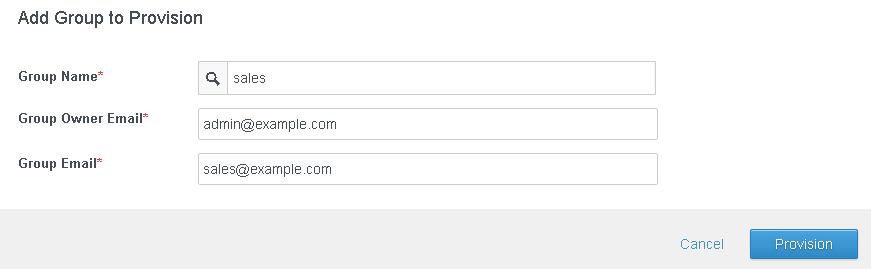Vous pouvez provisionner des groupes dans Google à partir du service VMware Identity Manager à l'aide de l'adaptateur de provisionnement de Google Apps. Vous pouvez sélectionner des groupes VMware Identity Manager pour le provisionnement, qu'ils soient créés localement ou synchronisés à partir de votre répertoire d'entreprise. Le groupe est créé dans Google et les adresses e-mail des membres de groupe lui sont ajoutées.
Les groupes dans Google peuvent être utilisés sous forme de listes de diffusion. Ils peuvent également être utilisés pour gérer l'accès à des documents, des sites, des calendriers, etc.
Une fois que vous avez provisionné un groupe dans Google, vous pouvez le gérer comme tout autre groupe Google. Par exemple, vous pouvez ajouter ou supprimer des utilisateurs.
Conditions préalables
Vous avez configuré l'adaptateur de provisionnement de Google Apps et activé le provisionnement. Voir Configurer l'adaptateur de provisionnement de Google Apps.
Procédure
Que faire ensuite
Pour vérifier que le groupe est provisionné dans Google, suivez ces étapes.
- Connectez-vous à la console d'administration de Google.
- Cliquez sur l'icône Groupes.
Vous devrez peut-être cliquer sur AUTRES CONTRÔLES en bas de la page pour voir l'icône Groupes.
- Sélectionnez le nouveau groupe pour voir les détails.